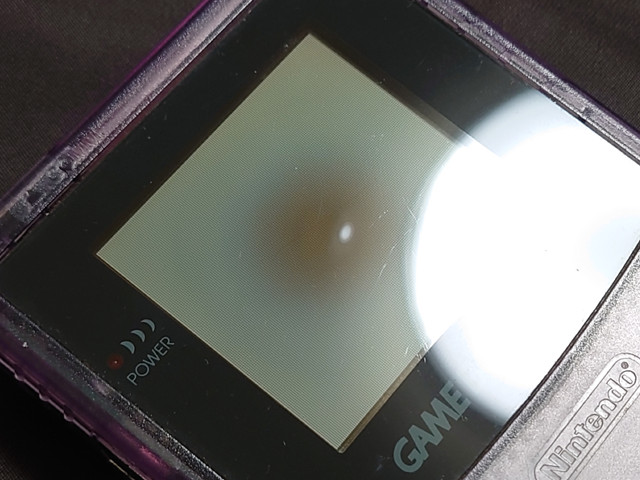
当ページは、任天堂製の携帯型ゲーム機「ゲームボーイカラー」(1998年発売)の液晶画面を交換した際の顛末を記載したものです。
1998年10月の発売直後に購入した「ゲームボーイカラー」(以下、GBカラー)の液晶画面が、20年を超える経年劣化により変形、変色した。昨年あたりまで仕舞ひっぱなしになってゐた当機を見た時点では画面の中央が小さく膨らんでゐるだけだったが、さらに一年ほど経った現在、画面の中央が黒ずんで視認性が悪くなり、本来のゲームプレイにいよいよ支障を来すやうになった。今後も症状は悪化の一途を辿ると思はれるので、実機で遊べる状況を維持すべく当機の対処方法を考へる。
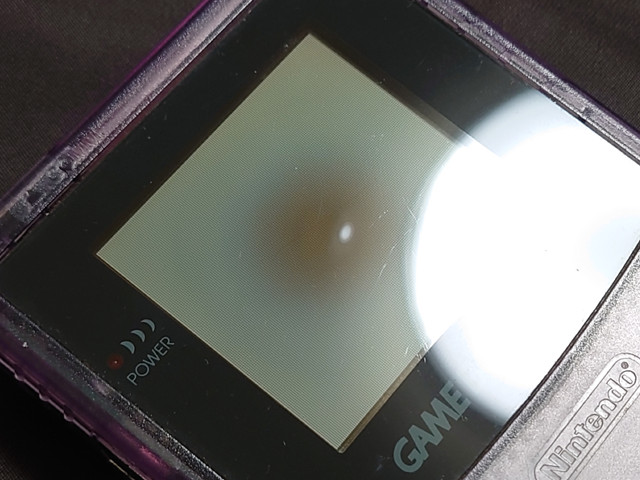

修理のための公式情報は無いためWeb上の情報および動画(いづれもゲーム機の利用者による独自研究と思はれる)を幾つか参照した。当機の事象については目視の結果、内蔵されてゐる液晶画面の一構成要素である偏光フィルムの接着剤が、ビネガーシンドロームと呼ばれる経年劣化を起こしてゐるものと判断した。
GBカラー自体は1998年の発売で、2012年に修理受付けを終了してゐる。しかもGBカラーの液晶画面は専用品と思はれ、ビネガーシンドロームといふ経年劣化(以下、ビネり)の性質をもつ以上、現在では綺麗な状態の部品は入手しづらい。Web上の通販サイトで、近年の量産品で入手性の良いバックライトつきIPS液晶への交換キットばかりが見受けられるのも、利便性の向上だけではない理由があると思はれる。
しかし今回は極力純正品と同じと思われる部品を求めることにした。いはゆる純正品オタク的な志向によるものである。あくまでも発売当時の構成のまま遊び続けられることを良しとしてゐる。この部品選びが、今回の交換修理において最も重要な要素であり、最難関と言へるかもしれない。
GBカラー用の液晶画面の入手は、試しにアマゾンやヤフオクなどで「ゲームボーイカラー 液晶」で検索してみると良いだらう。バックライトつきIPS液晶のはうが多く見つかるだらうが、それらは構成や交換手順が純正品(に近い物)とは異なる。それに、購入して届いた物が、手持ちのGBカラーに適合するか予め確かめる術は無い。最も簡単に交換を行ふには、できるだけ純正品と同じ見た目と構成と思しきもので、GBカラー用と謳はれるものを探すしかない。ただしいづれにしても、交換して電源を入れてみないと何も判らない一種の賭けではある。なほ買ふ物がビネってゐては元も子もないので、状態写真を確認できるものが良い。
なほ以前はハードオフのジャンクコーナーにGBカラーやGBポケットをある程度見掛けたやうに思ふが、現在では画面がビネってゐる個体でも数千円の値段がついてショーケースに入ってゐる。外装のフロントパネルが傷だらけのジャンク品でも、ビネってゐない液晶画面ならば使へる望みもあるが、そもそもGBカラーのジャンク自体が入手しづらくなってゐる。
長々と書いたが、要は一種のお宝探しに運試しといふことだ。液晶画面に至っては特に精密な電子部品なので、本来は正しい部品か検証する術をもって調達すべき代物である。まづもってこのあたりからして既に当ページが素人クオリティであることを改めてお断りしておく。
部品を運良く入手できたとして、さて素人が交換作業できる物なのか。分解に際しての注意点、実現性を検討しておく。
まづ安全性。GBカラーは単三アルカリ乾電池2本で公称20時間駆動する設計であり、バックライトも無いことから、大容量のコンデンサなどの高電圧部品による事故のおそれは極めて小さいと思はれる。乾電池を取り外し、部品の破損やショートを起こさぬやうに留意すれば、今回の修理については大きな問題は生じないと判断した。
つぎに実現性。シースルーの筐体から見える中身を窺ったり様々な情報を見た限り、複雑な配線は無く、非可逆的な要素も少ないし、ハンダの出番もなささうである。ネジ止めされた部品を外して、液晶部分を交換できれば、自作PCを組み立てる程度の経験でも問題無く修理を完了できると見込んだ。
ゲームカートリッジと電池を抜く。電池蓋も外したままとする。
本体背面からY字ドライバーでネジ6本を抜き取る。負荷を考慮し、上の1本を抜いたら次は下の1本、と対角線上の順序で抜く。回り始めるまで、やや固い。どのネジも同じ長さだ。

まづ基板の上部にある、液晶画面と基板を繋いでゐるフィルム配線(フレキシブルケーブル)を外せるやうに、接続部の両端にあるロック部分(小さく黒い部分)を上に両方とも引き上げておく。

つづいて、基板と表側外装プラスネジが3本あるのでプラスドライバーで抜き取る。ネジは同じ長さだ。

基板上の部品を直接触らないやう黒いカートリッジ接続部を持って、基板を外装からゆっくり外しつつ、基板から液晶画面のフィルム配線を抜く。

液晶画面は、外装の液晶外周部分と接着テープで接着されてゐる(外して判ったことだが)。ifixitでは「フロントケースをひねるとテコ作用で取り出しやすくなります」と説明されてゐるのだが、長らく愛用してきた割に綺麗な外装なので力加減を遠慮した所為か、なかなか画面が外れない。このため画面の収まってゐる枠の上端左右にある狭い隙間にピンセットをねじ込み、液晶画面を破損する覚悟で取り出すことにした。破損しなければ、偏光フィルムだけを張り替へて再利用できたかもしれないが仕方がない。結果的には今回の作業で最難関の部分となった。

液晶画面は、裏面から灰色のクッション、薄い金属フレーム、そして薄いガラスで構成されてゐて、下部と上部に薄い配線がある。直接触るには非常に脆い部品である。外装から取り外す際に、灰色のクッションの所為で様子がよくわからないのだが、イヤな角度で折れ曲がってしまひ破損を察した。案の定、液晶画面のガラス部分を割ってしまひ、微細なガラス片が外装に僅かにだが残った。ガラス片が外装と液晶画面の間に残ると、ゲームプレイ時に気になってしまひさうだ。カメラ用ブロワーでガラス片を画面部外周に移動させてから、ピンセットでチマチマと取り除いた。結構面倒くさい。

外装と液晶を接着してゐた接着テープは外装側に綺麗に残ってゐるので、そのまま利用する。

画面窓の内側にホコリが残らないやうにカメラ用ブロワーを吹き付けておく。

外装パネル(外側から液晶画面が覗ける窓部分)に傷を付けず、間にホコリが入らないやうに注意しながら、新しい液晶画面を外装に据ゑ付ける。外装側に接着テープが残ってゐるので一発勝負となる。接続部が上に来るやう、方向に注意する。画面の下側にある折りたたまれた茶色いフィルム配線に触れないやうにも注意。
接着テープは外周を完全に覆ふやうに貼られてゐるので、この段階で画面にホコリが入ってゐなければ、ひとまづは安心。

ボタン部は隙間があるためゴミがつまりやすいので、綿棒などで軽く掃除しておく。ボタン部の接点にもゴミがないか見て、綿棒で軽く掃除しておくとよい。
スピーカーは透明のフィルム部分にゴミが付着しやすいのだが、だいぶ薄くて脆さうだ。掃除でうっかり潰すと音に甚大な影響が出るかもしれないので、むしろ無理に掃除しようと思はないはうが良ささうだ。

ボタンが正しく取り付けできてゐるかを確認したら、基板を表面外装に取付ける。このとき液晶画面のフィルム配線が上から出るやうに注意する。
指で触れても大丈夫さうな黒いカートリッジ接続部に触れて基板を軽く押したり動かしたりして、外装と基板が浮いてゐないか確かめる。基板とネジの台座がくっついてゐるか目視すると判断しやすい。

嵌合したらネジを取付ける。プラスネジ3本だ。ネジの締めすぎには注意。ネジを締めたら、ボタンを押しても基板が浮かないことを確かめておく。
つづいて液晶画面の端子部(フィルム配線)を、基板にしっかり差し込む。黒い両端の部品を下げれば接続完了だ。

先に、灰色の電源スイッチ、赤外線ポートの黒いプラスチックが外装から抜けてゐないか確認しておく。

問題なければ、裏側外装を取付けて、Y字ネジ6本で締める。やはり対角線上の順番で。土台がプラ樹脂なので、締めすぎには特に注意する。
電池を取付け、ゲームカートリッジを差込み、電源を入れる。画面が正しく表示されれば、作業は完了。
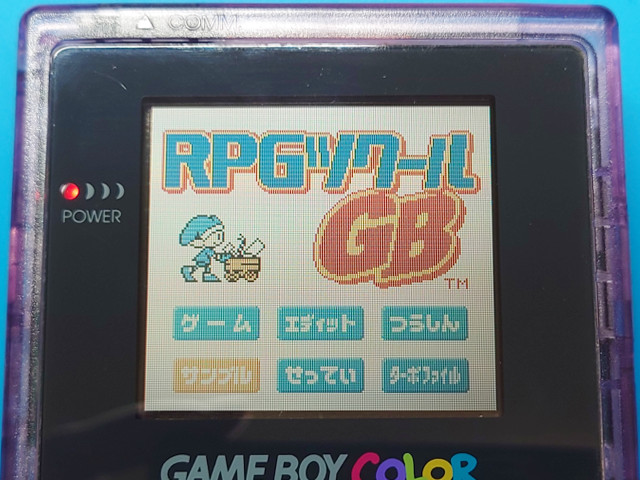
ちなみに起動画面に表示される「Nintendo」のロゴは、カートリッジから読み出されてゐる。このロゴが正しく表示されてゐない場合は、カートリッジの接触が悪い状態だ。カートリッジの端子を掃除したり、本体側の端子をブロワーで吹いて、差し直してみよう。なほ息を吹きかけるのは故障を誘ふので厳禁。
万が一、電源ランプが光ってゐるのに画面に何も写らない場合は、画面と基板の接続を忘れたか、部品が断線してゐるか、画面が故障してゐるか、の順で確認するしかない。